- 综合
发布日期:2016-11-04 作者:小虾工作室 来源:http://www.winxpsp3.com
win7系统笔记本都自带有键盘,使用时间久了,自带键盘部分按键损坏后,咱们买了一个UsB键盘连接使用。但是笔记本键盘上其他按键是正常的,有时候会手误按到。为避免此类事情办法,咱们可以将笔记本自带键盘禁止,那么win7笔记本自带键盘怎样禁止?以下图文给我们详解禁止笔记本自带键盘的步骤。
推荐:笔记本专用win7系统下载
具体办法如下:
1、首先在笔记本电脑桌面的“计算机(我的电脑)”上右键鼠标,然后选中打开“属性”;
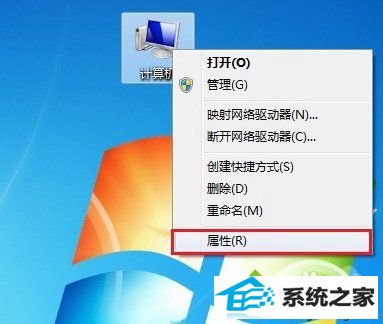
2、打开系统属性后,打开进入上角的【设备管理器】;
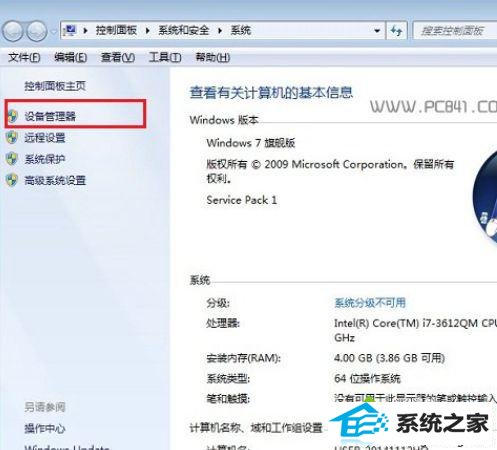
3、打开笔记本设备管理器以后,找到【键盘】,打开展开,然后在【ps/2标准键盘】上右键鼠标,然后选中【更新驱动程序软件】;
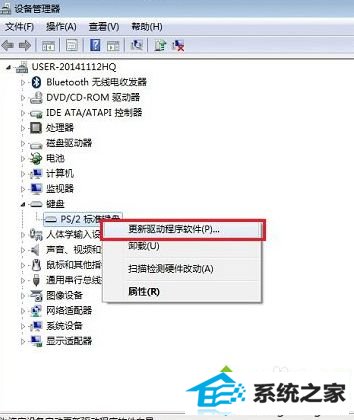
4、在接下来的您怎么搜索驱动程序软件界面,打开【浏览计算机一查找驱动程序软件】;

5、以后会进入浏览计算机上的驱动程序文件选中界面,这里依旧打开底部的【从计算机的设备驱动程序列表中选中】;
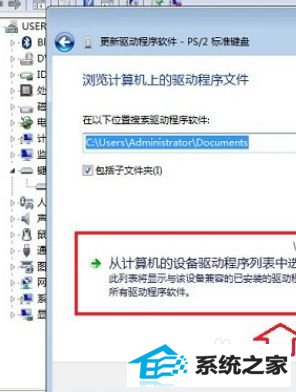
6、下面的这步“选中要为此硬件安装的设备驱动程序”设置非常重要,首先要将【显示兼容硬件】前面的勾去掉,然后在厂商里,任意选中一个其他笔记本品牌,比如笔者用的是联想笔记本,在这里咱们故意选中“宏碁(Acer)”厂商,然后在右侧的型号里,任意选中一个,完成后打开下面的【下一步】;
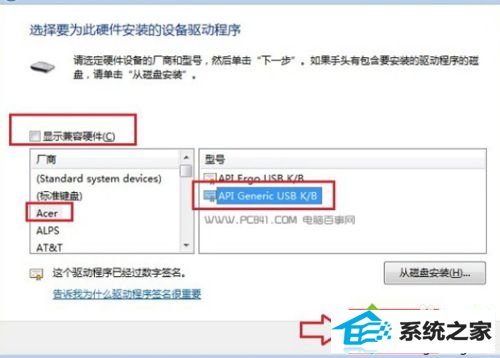
7、最后会跳出一个“不推荐安装这个设备的驱动程序),因为window无法验证这个驱动程序是不与硬件兼容...”,这里咱们直接打开底部的【是】;
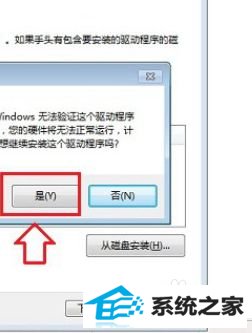
以上就是win7笔记本禁止键盘详细步骤,如果按笔记本按键还可以使用,那么还需要最后一步就是重头启动计算机,这样问题就轻松处理了。